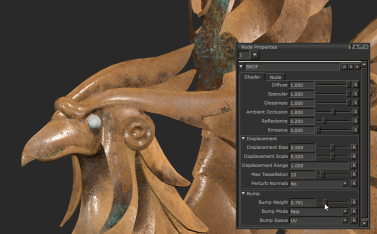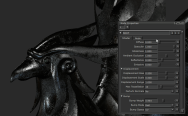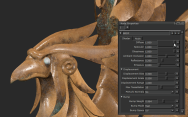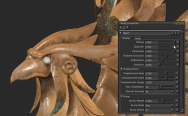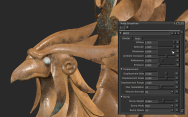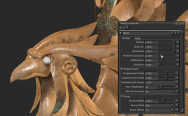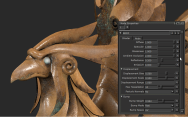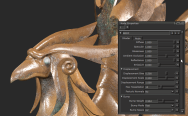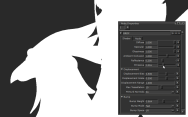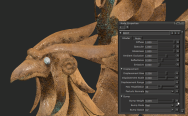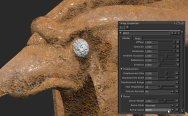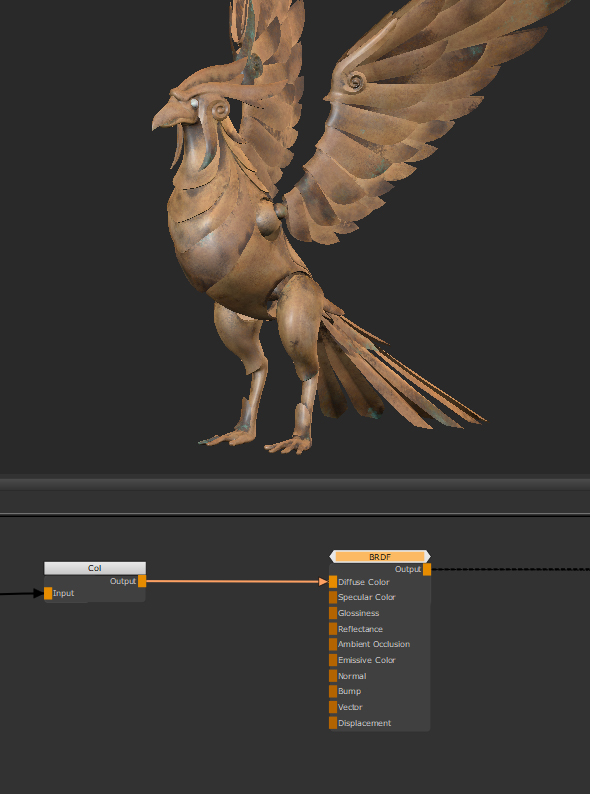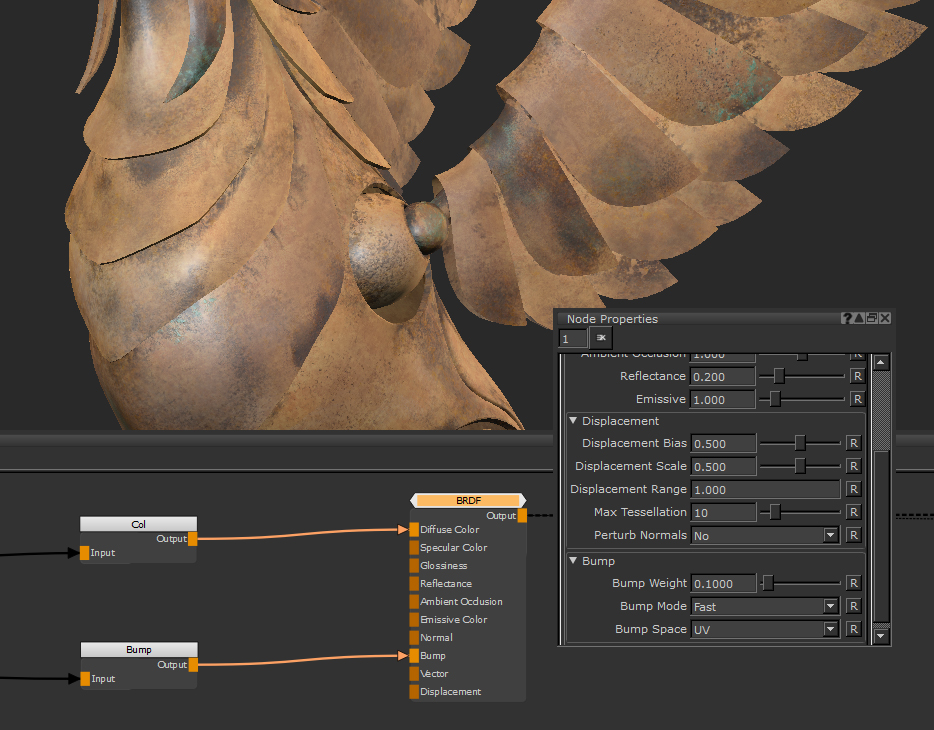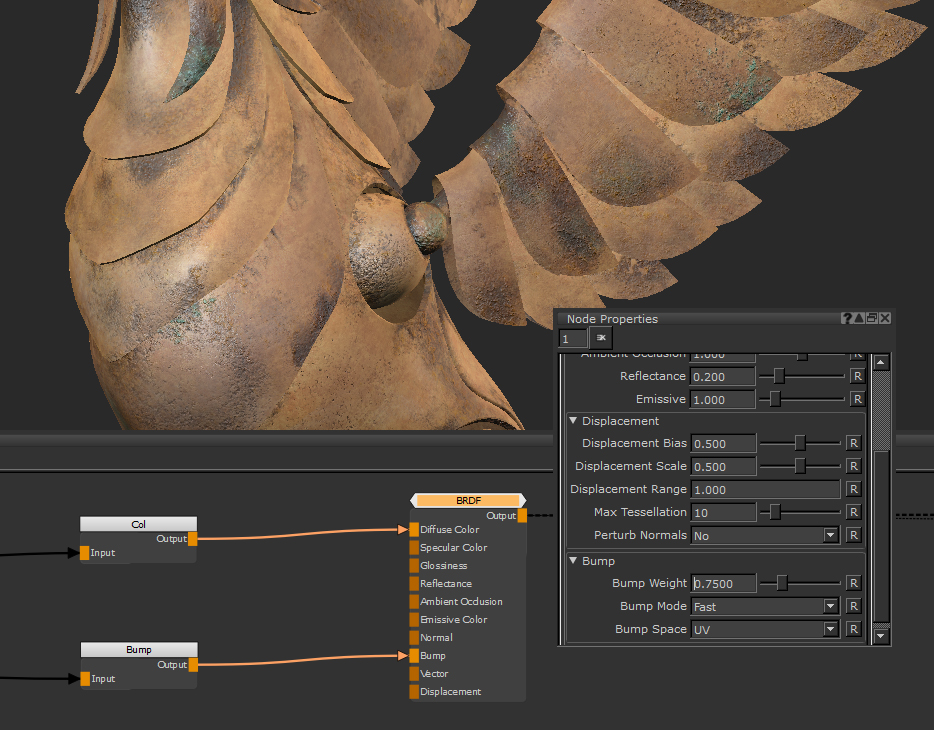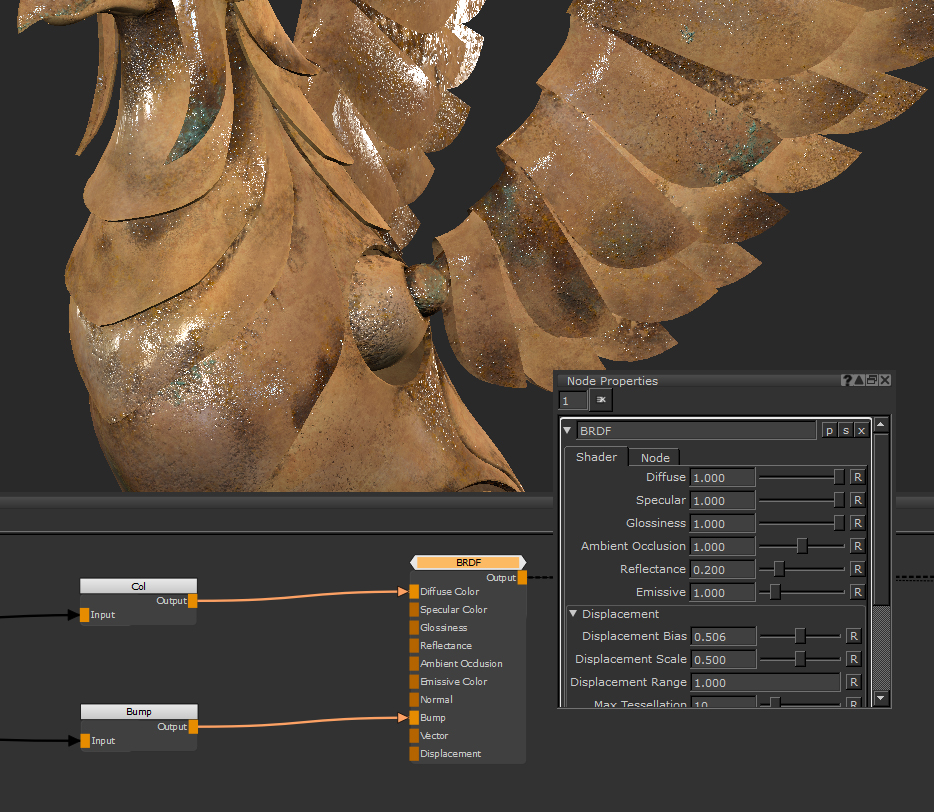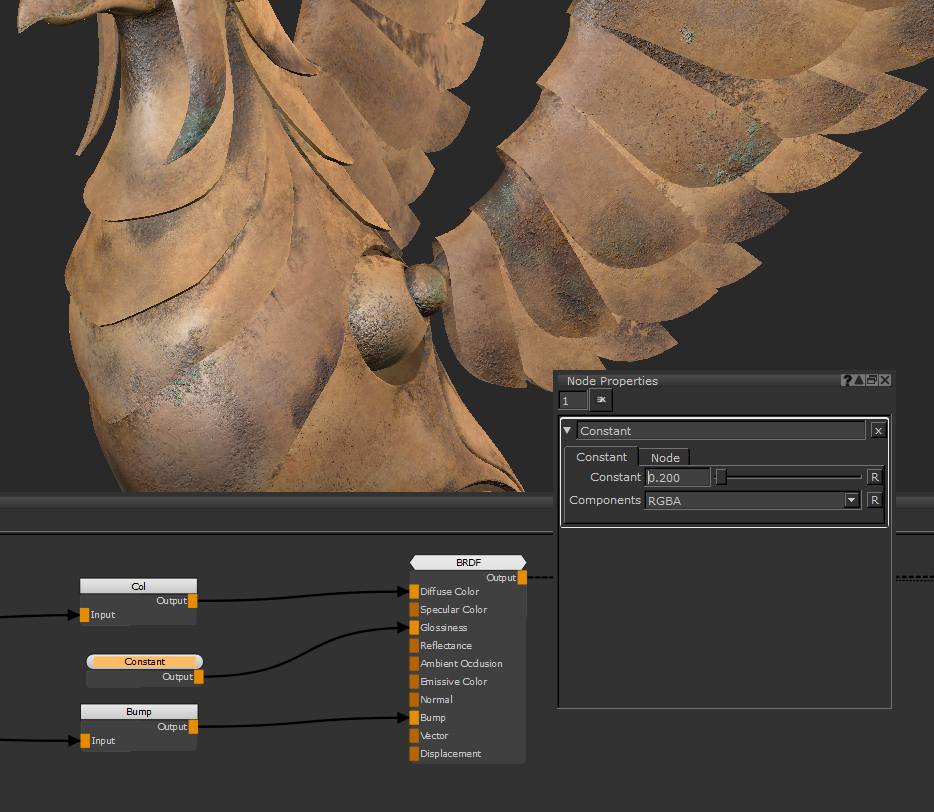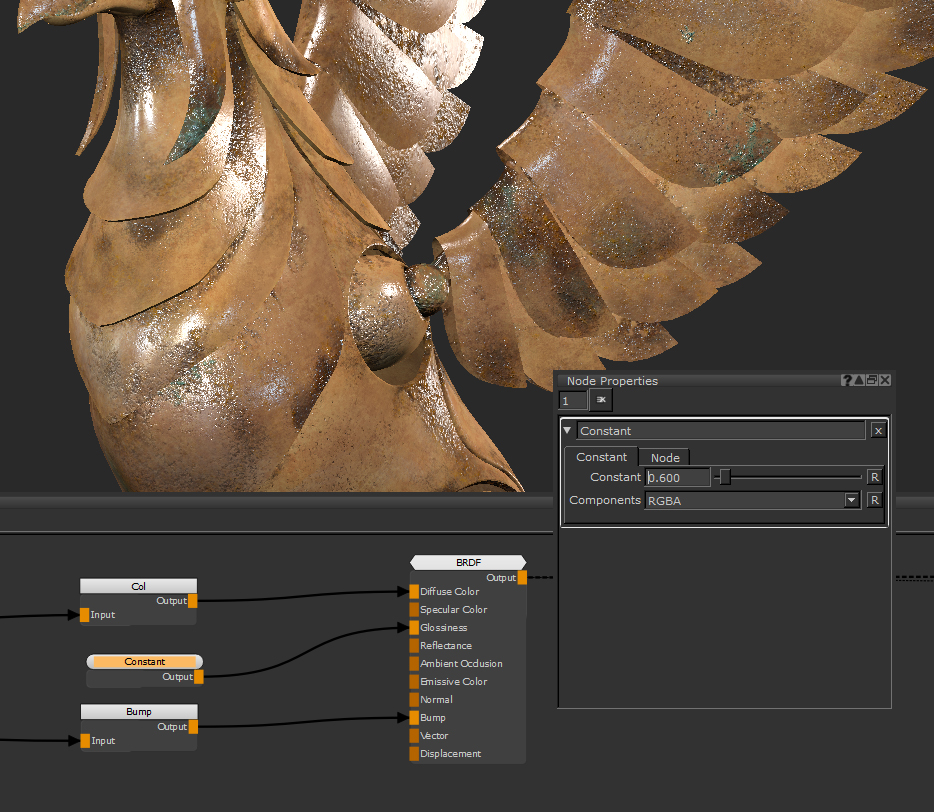BRDF (셰이더 네트워크) 노드
접속하다: Nodes > Shader Network > BRDF
BRDF 노드 및 해당 입력
BRDF 노드는 빛이 다른 각도에서 반사되는 방식을 재현하여 프레 넬 효과를 제공하는 사실적인 음영 처리 모델입니다.
셰이더 노드는 여러 텍스처 맵을 한 번에 볼 수있는 방법입니다. 메시의 단일 색상 맵이 아닌 렌더링시 영향을받는 것을 볼 수 있습니다. 텍스처와 Lookdev를 즉석에서 텍스처링하고 올바른 값을 갖도록하는 좋은 방법입니다.
노드의 Shader Network 버전에는 노드 그룹 내부에 설정된 몇 가지 추가 속성이 포함되어 있습니다. 이들은 Bump, Vector 과 Displacement 셰이더에 추가 할 수있는 입력.
팁: 프레스 Ctrl노드를 두 번 클릭하면 그룹으로 이동하여 노드 측면의 구성을 볼 수 있습니다.
BRDF (Shader Network) 노드 입력
| 입력 | 기술 |
| Diffuse Color | 입력 텍스처를 Diffuse Color 쉐이더 |
| Specular Color | 입력 텍스처를 Specular Color 쉐이더 |
| Glossiness | 입력 텍스처를 Glossiness 쉐이더의 값. |
| Reflectance | 입력 된 텍스처를 Reflectance 쉐이더의 값. |
| Ambient Occlusion | 입력 텍스처를 Ambient Occlusion 쉐이더의 값. |
| Emissive Color | 입력 텍스처를 Emissive Color 쉐이더 |
| Normal | 입력 텍스처를 Normal Map 쉐이더 |
| Bump | 입력 텍스처를 Bump Map 쉐이더 |
| Vector | 입력 흐름 맵을 Vector Map 쉐이더보다 벡터 브러시 자세한 내용은. |
| Displacement | 입력 텍스처를 Displacement 쉐이더의 값. |
BRDF (셰이더 네트워크) 노드 속성
여기 예제의 이미지는 채널이 셰이더의 관련 입력에 연결되고 반사를위한 환경 조명에 완전히 텍스처 자산을 사용하고 있습니다.
|
Diffuse 텍스트 필드, 슬라이더 |
연결된 Diffuse Color 입력의 승수. 이 값을 0으로 낮추면 검은 색 확산이 나타납니다.
기본값은 1입니다. |
||||
|
Specular 텍스트 필드, 슬라이더 |
연결된 Specular Color 입력의 승수. 이 값을 0으로 낮추면 블랙 스페 큘러 값이 제공됩니다.
기본값은 1입니다. |
||||
|
Glossiness 텍스트 필드, 슬라이더 |
스페 큘러 하이라이트와 리플렉션의 견고성을 변경합니다. 값이 1이면 매우 밝은 부분이 강조되고 0이면 범위가 훨씬 더 넓습니다.
기본값은 0.2입니다. |
||||
|
Ambient Occlusion 텍스트 필드, 슬라이더 |
모델에서 주변 폐색의 효과를 높이거나 낮추는 승수입니다. 앰비언트 오 클루 전이 Object 영향을주는 메뉴-(Object >
기본값은 1입니다. |
||||
|
Reflectance 텍스트 필드, 슬라이더 |
표면에서 반사 된 빛을 올리거나 내립니다. Specular Color 및 Glossiness와 함께이 속성은 Specular Highlights 및 Reflections이 객체에서 어떻게 변위되는지에 영향을줍니다.
기본값은 0.2입니다. |
||||
|
Emissive 텍스트 필드, 슬라이더 |
입력 방출 색상에 대한 승수입니다. 입력에 영향을 주어야합니다.
기본값은 1입니다. |
배수량
노트 : 변위 Mari 특히 무거운 장면에서 기계에 부담을 줄 수 있습니다.
|
Displacement Bias 텍스트 필드, 슬라이더 |
변위의 중간 점과 변위하지 않을 값을 변경합니다. 0.5는 중간 회색에 변화가없고 1.0은 밀리고 0.0은 밀린다는 것을 의미합니다. 기본값은 0.5입니다. |
|
Displacement Scale 텍스트 필드, 슬라이더 |
형상 변위의 강도를 변경합니다. 기본값은 0.5입니다. |
|
Displacement Range 텍스트 필드 |
검색 거리의 범위를 설정합니다. 기본값은 1.000입니다. |
|
Max Tessellation 텍스트 필드, 슬라이더 |
이를 높이면 표시되는 변위의 충실도가 높아집니다. 이렇게하면 변위의 모양과 정확도는 증가하지만 성능은 저하됩니다. 기본값은 10입니다. |
|
Perturb Normals 쓰러지 다 |
만약 Yes 를 선택하면 지오메트리가 이동 된 후 변위되지 않을 때의 법선이 그대로 유지됩니다. 기본은 No. |
충돌
|
Bump Weight 텍스트 필드, 슬라이더 |
지오 표면에 적용되는 범프의 강도를 변경합니다.
기본값은 0.1입니다. |
||||||
|
Bump Mode 쓰러지 다 |
표시되는 범프의 계산 방법을 정의합니다. Fast, Accurate 또는 Fastest 사이에서 변경할 수 있습니다. Accurate는 가장 부드러운 계산 방법을 제공하지만 장면과 쉐이더 속도를 늦출 수있는 계산 시간이 더 오래 걸립니다. 가장 빠름은 계산하는 것이 가장 빠르지 만 픽셀 단위로 이상한 결과와 이상을 얻을 수있어 결과가 부정확합니다.
기본값은 빠릅니다. |
||||||
|
Bump Space 쓰러지 다 |
범프 맵의 법선 계산을 UV와 World 좌표 공간 사이에서 변경합니다. • UV -법선은 UV 좌표 공간을 기준으로 계산됩니다. UV Bump Space (UV 범프 공간) 모드는보다 전통적인 접근 방식이지만 눈에 띄는 이음새와 색상 변화로 이어질 수 있습니다. • World -법선은 월드 좌표 공간을 기준으로 계산됩니다. 월드 범프 공간 모드를 사용하면보다 완벽한 결과를 얻을 수 있습니다.
기본값은 UV입니다. |
BRDF (Shader Network) 노드 워크 플로우
쉐이더는 머티리얼 제작에서 중요한 부분입니다. Mari. 어떤 쉐이딩 모델을 사용하든, 여러 채널을 한 번에 볼 수있는 것은 렌더 타임에 어떻게 동작하는지 정확하게 표현할 수 있으므로 텍스처를 보는 가장 좋은 방법입니다. 이것은 집에서 직접 작업하거나 텍스처가 lookdev 부서로 이동하는 대형 스튜디오에서 작업하는 경우에 관계없이 중요합니다.
셰이더에 꽂는 것을 보는 지식을 갖는 것이 중요하며 렌더러에서이를 조정하고 편집하는 시간을 절약 할 수 있습니다.
기계식 새 자산의 색상 맵은 다음과 같습니다.
텍스처 맵을 지오메트리에서 평평한 색으로 보는 것이 중요하지만 범프, 거칠기 및 법선과 같이 음영 처리 된 맵 버전을 보려면 셰이더에 입력하면 텍스처가 작동하거나 작동하지 않는 위치를 확인할 수 있습니다.
셰이더를 설정하려면 기본 색상을 연결하십시오. 컬러 채널에서 Diffuse Color 입력. 이렇게하면 기본 색상의 값이 셰이더에게 알려집니다.
이제 평평한 색이 아닌 정반사와 그림자로 오브젝트를 시각화 할 수 있습니다. 거기에서 범프 맵과 같은 셰이더로 텍스처링 한 다른 채널의 플러그 인을 시작할 수 있습니다. Bump 입력.
그것은 큰 차이가 없습니다 Bump Weight 기본 설정을 0.1로 설정하여 결과를 좀 더 명확하게보기 위해 0.75로 늘릴 수 있습니다.
그러나 입력 할지도가 없다면 어떻게해야합니까? 아직 광택 맵을 그리지 않았습니다 Glossiness 셰이더의 입력을 받지만 셰이더의 슬라이더를 사용하면 원하는 결과를 얻을 수있는 대략적인 값을 찾을 수 있습니다. 먼저, 광택을 최대 1.0으로 설정하십시오. 그렇게하면 우리가 연결하는 값이 곱해지지 않으므로 올바르게보고 있음을 알 수 있습니다.
에 연결된 Constant 노드를 사용할 수 있습니다 Glossiness. 거칠기 맵을 그리기 시작하는 값을 찾는 데 사용할 수있는 0과 1 사이의 값입니다.
이 0.2 값은 녹슨 부분의 넓은 광택 값에 효과적입니다.
그리고 0.6의 더 단단한 정반사 광택 값은 매끄러운 영역에서 양호하게 보이며 금속 효과가 덜 손상됩니다.
이제 광택 맵에 사용할 0.2와 0.6의 두 값이 있습니다. 이것은 이제 목표로 삼는 값입니다. 입력하는 것이 무엇이든 대략 그 수준을 유지할 수 있습니다. 이것은 셰이더를 사용하여 텍스처와 룩 데브를 동시에 볼 수있는 좋은 방법입니다.
관련 노드
도움이되지 않은 죄송합니다
왜 도움이되지 않습니까? (해당되는 모든 것을 체크하세요)
의견을 보내 주셔서 감사합니다.
찾고있는 것을 찾을 수 없거나 워크 플로에 대한 질문이있는 경우 시도해보십시오 파운드리 지원.
학습 내용을 개선 할 수있는 방법에 대한 의견이 있으시면 아래 버튼을 사용하여 설명서 팀에 이메일을 보내십시오.
의견을 보내 주셔서 감사합니다.